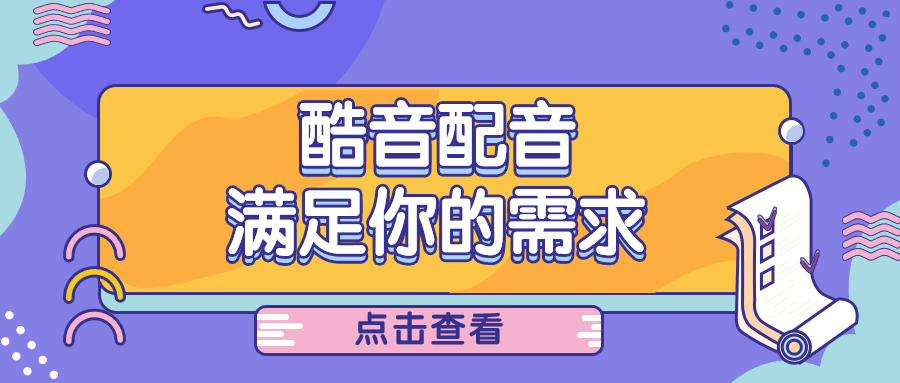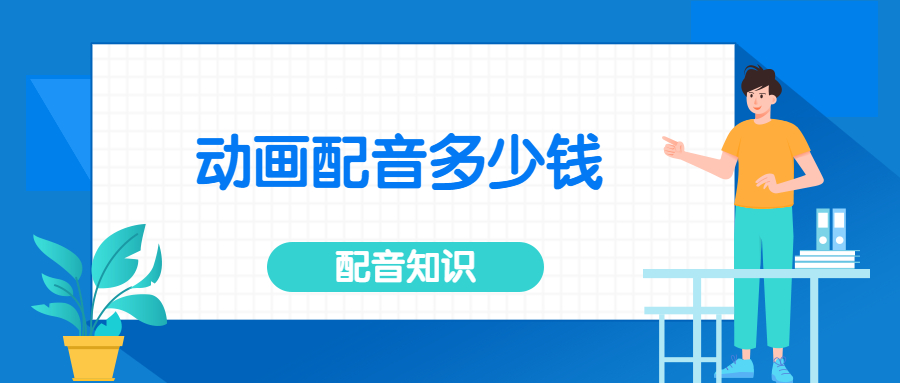游戏解说视频怎么做的
2024-04-19 10:00配音知识浏览:148次
最新回答:游戏解说视频是指玩家用视频的形式来分享自己在游戏中的游玩过程、心得体会和技巧分享等内容。下面是一些制作游戏解说视频的步骤:1. 准备设备和软件:首先需要准备一台电脑或游戏主机
我要提问
登录后回复
共 6 个回答
- 如果您使用的是华为手机,以华为Mate 40手机为例:一、使用组合键录屏同时按住电源键和音量上键启动录屏,再次按住结束录屏。二、使用快捷开关录屏1、从状态栏向下滑出通知面板(可继续下滑),点击屏幕录制,启动录屏。2、点击屏幕上方的红色计时按钮,结束录屏。3、进入图库查看录屏结果。三、使用双指关节录屏1、使用指关节前,请进入 设置 > 辅助功能 > 快捷启动及手势 > 录屏 ,确保录屏开关已开启。2、双指指关节稍微用力并连续快速地双击屏幕启动录屏,再次双击结束录屏。四、边录屏,边解说录屏时,您还可以开启麦克风,边录屏,边解说。启动录屏后,点击麦克风图标让其处于开启状态,就可以同步记录声音。当麦克风图标处于关闭状态时,此时仅可以收录系统音(如:音乐)。如您不想收录任何系统音,请在录屏前将手机调成静音并关闭音乐等媒体音。赞0回复举报
- 我一般是这样做的。 可以作直录视频,不过对机器的要求会很高的,不然卡的完全没法跑了! 一.前期准备: 要想做出清晰的跑跑录像需要准备以下工具: 1) Fraps(必备) 这是一款屏幕录像软件,同平常我们拍摄的DV不太一样的是这个软件只能录取你自己屏幕上的画面,但是清晰度非常的高,其原理类似于用极快的速度在屏幕上进行截图合并成视频的过程。 下载地址: http://www.crsky.com/soft/4407.html 大小:2.96M2)Windows Movie Maker:(必备) 这是微软推出的视频处理软件,操作很方便,即使从来没用过的新手也能很快掌握,大部分WinXp操作系统都附带有这个软件,推荐版本:V2.1 下载地址: http://www.microsoft.com/china/w ... ads/moviemaker2.asp3)暴风影音播放器(可选) 由于用Fraps录制的视频需要解码器才能正常播放,有些电脑上可能会缺少相应的解码器,因此建议安装暴风影音播放器,这个播放器能够播放市面上绝大多数的各种格式视频。 下载地址:PChome.net 大小:16M 以上介绍的工具进行简单制作够用了,如果需要做专业化的编辑合成Photoshop和Premiere这些工具是需要的。 除了以上的软件需求之外,Fraps进行录像的时候对硬件要求也比较高,主要是内存和CPU的需求,一般来说512M内存的机器基本可以进行操作,但是尽量把常驻内存的软件关掉,比如Office软件。 二.录像过程: 1)打开Fraps界面 2)进行设定 注意事项: —选择30祯/秒进行录像是因为人肉眼能够觉察到不连贯的最小祯数限制为29祯/秒 —录制声音会使系统负担大大加重,因此如果对声音要求不是太高的话可以选择不录制 —所谓的录像快捷键使用就是:按一下F9开始录像,再按一下F9就停止录像 —录像保存路径请务必选择一个硬盘空间较大的分区,因为用Fraps录像每分钟会产生200M以上的无压缩容量 3)在设定好Fraps的各项参数后我们就可以进入游戏录像了,注意,最好采用全屏模式录像,因为Fraps默认的Half-size(半屏)模式要小于把跑跑的窗口模式尺寸。屏幕左上角的黄色数字代表的是当前的祯数,一旦开始录像这个祯数便会急剧下跌 当录制完成后千万别忘记按F9,不然硬盘很快会塞满,在前面设定的录像路径中我们可以看到一个容量不菲的AVI文件,这个就是刚才录制的内容了。播放看看可以发现非常的清晰,如果这个时候出现“下载编码器出错”的字样就表明你需要安装前面提到的暴风影音了。 三.制作过程: 由于录制的视频大小一般都在几百M以上,无论交流还是保存都非常困难,因此我们需要对视频做一些初步处理—压缩! 1) 在开始→附件→娱乐 菜单栏中打开Movie maker,然后把录制好的视频拖进正中的“收藏”栏,再将已经在“收藏”栏中的视频拖入下面的编辑栏就可以开始压缩了(如果希望自己加个片头的话也可以在编辑栏进行编辑) 2)在完成上面一步后打开Movie maker的“文件”下拉菜单中的“保存电影文件”会出现以下的提示,我们选择默认的就可以继续进行了,在下一个界面中输入要保存的文件名称和保存路径, 完成后点击“下一步”,在这里要对需要保存的视频品质进行选择,默认的是保存最佳质量,在界面的右下角会出现生成的文件容量大小,左下角是生成视频的格式说明,一般来说如果需要生成的视频文件大小和品质保持在适中的要求时可以选择“其他设置”中的“宽带视频(512Kbps) ”,完成后点击下一步 3)出现以下界面后表明就开始进行压缩视频了,压缩完成后可以尝试播放看看效果如何。 参考资料:希望把最佳给我,(*^__^*) 嘻嘻……赞0回复举报
- 准备材料如下:文案文件、配音文件和arctime软件1、根据文案解说的材料下载相应的视频,可以从B站或者其他视频网站下载。2、视频下载完成后打开arctime软件进行解说游戏视频的制作,新建一个序列。3、根据视频需要设置好相应的尺寸,避免因为尺寸不符导致画面观看不顺畅。4、尺寸设置完成后就可以进行素材的导入了,选择好事先准备好的素材。5、然后将素材放到合适的轨道上面,音频文件和游戏素材视频都要放上去6、根据文案内容调节相应的游戏画面,可以一段一段地匹配7、另外在制作过程中也要注意游戏场景的变化,可以从中加入一些搞笑的特效或者音效8、剪辑完成后可以下载一个与游戏背景相匹配的音乐加上去9、这样一个完整的游戏解说视频就制作完成了赞0回复举报
- 用LOL英雄联盟举例,时刻需要手动开启每局自动录制,步骤如下:需要工具:电脑、英雄联盟一、进入游戏中,游戏中的录制功能需要你设置才生效的,过去更新中有一些会把之前的设置修改掉。二、所以需要重新设置,点击右下角这里,右侧第二个三、点击之后会出现这两个选择,选择第一个的英雄时刻四、进入英雄时刻之后在右上角的页面点击设置五、然后把这几个都打钩,把视频存放到C盘以外的地方六、这样设置,每次游戏之后都会有这个,让你来选择保存你的精彩瞬间赞0回复举报
- 解说嘛 只要有个比较好的电脑(当然好的比较好了 就算不好也可以做啊 有爱的话)有个麦克风就可以嘛 当然你想做的比较好 那你就需要一定的电脑视频编辑的技术了 让视频看着更舒服些 而且在视频里插播些自己觉得比较的想法的打发之类的(当然这样你需要去录好几次游戏 比较麻烦 但质量应该上升不少吧) 录制游戏软件的话 推荐FRAPS 大部分电脑游戏解说员都用这个软件 电脑配置高的话 帧数会比较稳定不会掉帧 但电脑配置低的话 有时候会出现掉帧比较严重的情况 还有FRAPS录制出来的视频因为是无损视频 画面虽然比较好 但很大 所以需要你留下 至少50G(可以录 15分钟左右吧看帧数情况)总之剩余空间越大越好 可以录制比较长时间 录制完后视频 你可以用软件把视频合并 然后上传视频 解说的话 你可以边玩边解说 也可以用一些视频软件 录制完游戏后解说 至于如何添加解说 你可以去优酷 HYUN310空间 里面推荐里 有Vegas 添加解说与字幕的教学视频赞0回复举报
- 游戏解说视频是指玩家用视频的形式来分享自己在游戏中的游玩过程、心得体会和技巧分享等内容。下面是一些制作游戏解说视频的步骤:1. 准备设备和软件:首先需要准备一台电脑或游戏主机、一个录制游戏画面的软件以及一台麦克风,用于录制声音。2. 选择游戏和主题:选择自己喜欢的游戏以及要解说的主题或内容。可以是自己最喜欢的游戏、正在热门的游戏或者是一些冷门但有趣的游戏。3. 规划视频内容:在开始录制之前,先规划好视频的内容。可以写下每个章节或关卡的重点,包括角色介绍、游戏机制解析、技巧分享、故事背景等。4. 录制游戏画面:打开录制软件,开始录制游戏画面。可以根据需要调整画质和分辨率,确保游戏画面的清晰度。5. 录制解说声音:同时打开麦克风录制声音,在游戏进行的过程中,解说玩家可以根据自己的经验和知识,向观众介绍游戏的相关信息、分享技巧或者讲述故事。6. 剪辑和编辑:录制完毕后,使用视频剪辑软件进行后期编辑。可以剪掉一些不必要或者重复的部分,以及添加过渡效果、字幕、音乐等来增强视频的观赏性。7. 导出和分享:完成编辑后,将视频导出为常见的视频格式,如MP4。可以通过各种视频平台、社交媒体或自己的博客等渠道来分享。除了以上的基本步骤,制作游戏解说视频还需要注意以下几点:- 语言表达清晰流利,声音清晰,避免噪音干扰;- 创造出良好的观看体验,尽量保持连贯的剪辑和流畅的游戏画面;- 提供有价值的内容,分享一些独特的技巧、策略或者个人见解;- 与观众互动,回答观众提出的问题或评论。希望以上回答对你有所帮助!赞0回复举报
我也是有底线的人~
点击加载更多
相关资讯
更多热门话题
 由他2003位用户围观了该问题
由他2003位用户围观了该问题 肖肖474位用户围观了该问题
肖肖474位用户围观了该问题 那一抹蓝465位用户围观了该问题
那一抹蓝465位用户围观了该问题